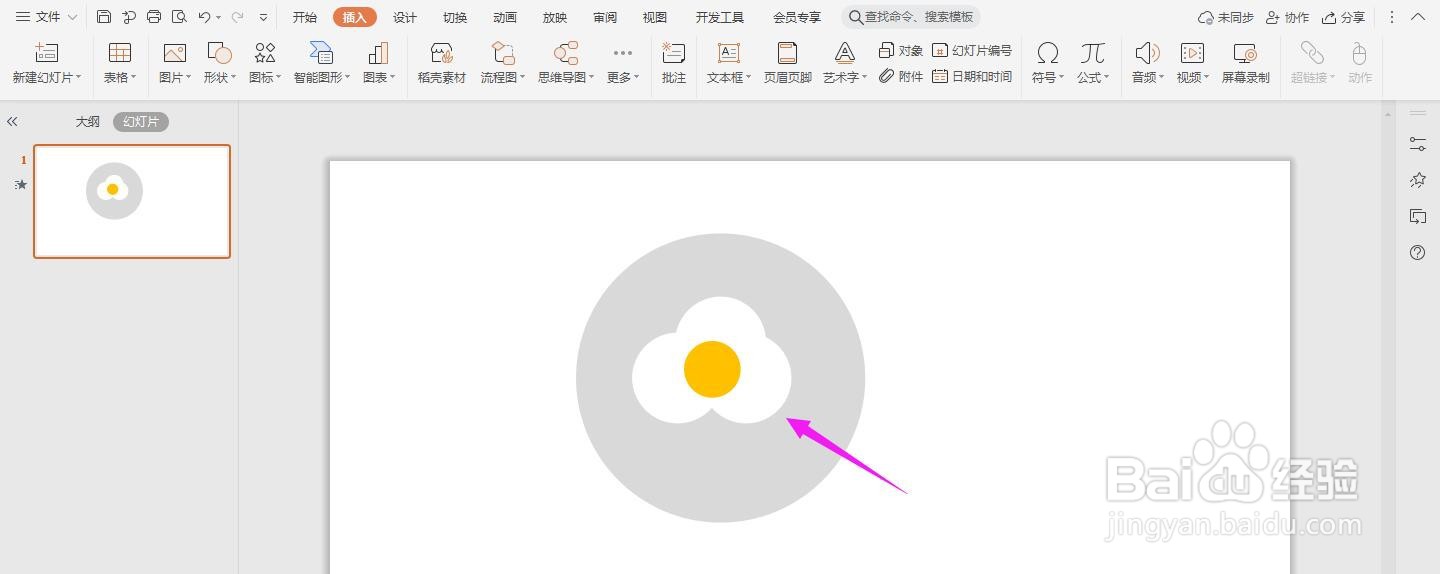1、首先打开ppt,点击导航栏上的“插入-形状”中的“椭圆”
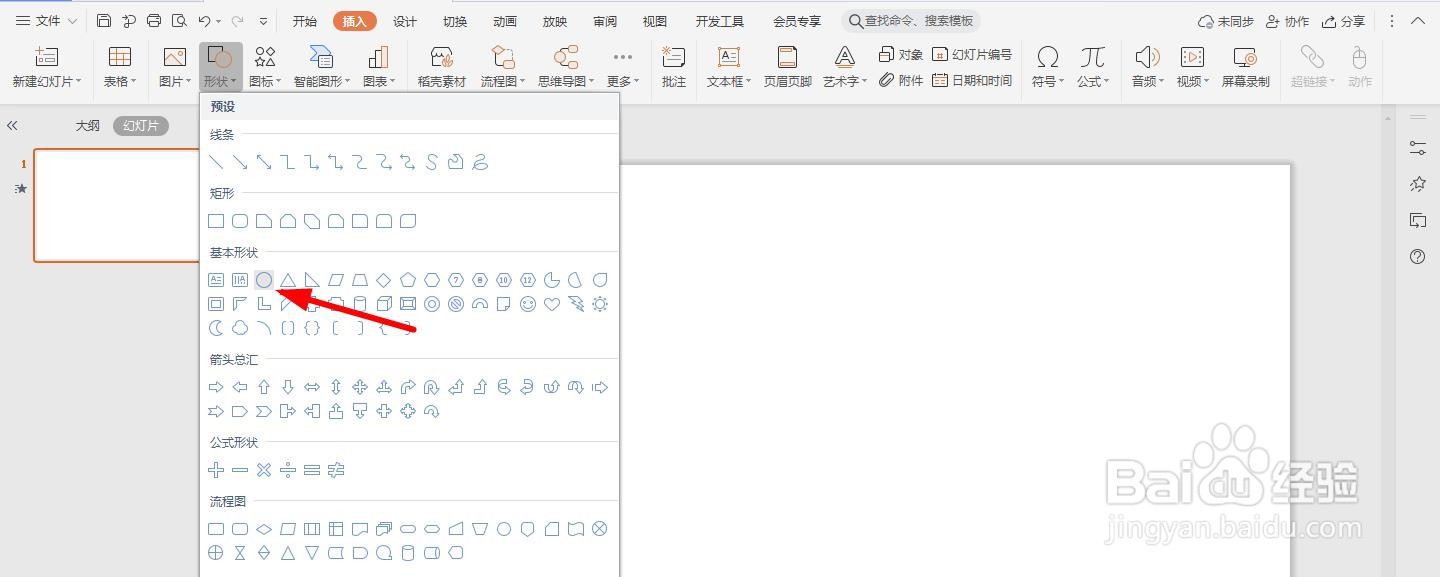
2、然后按住“shift”在幻灯片中画出正圆形
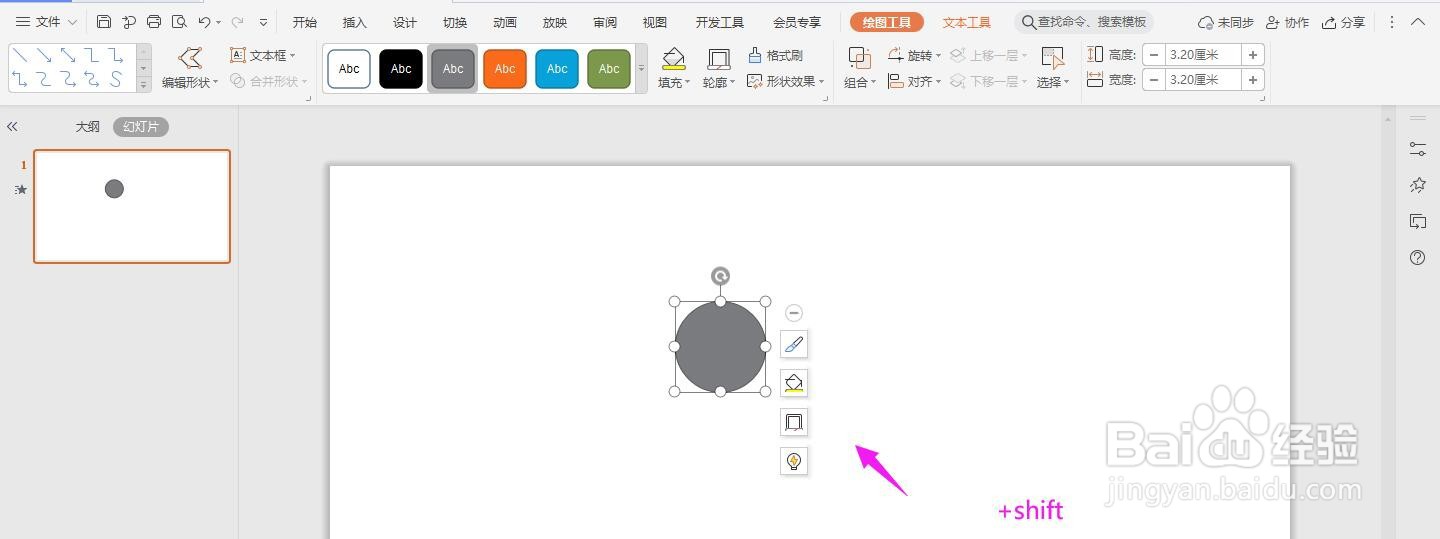
3、然后再复制两份,如下图排版效果
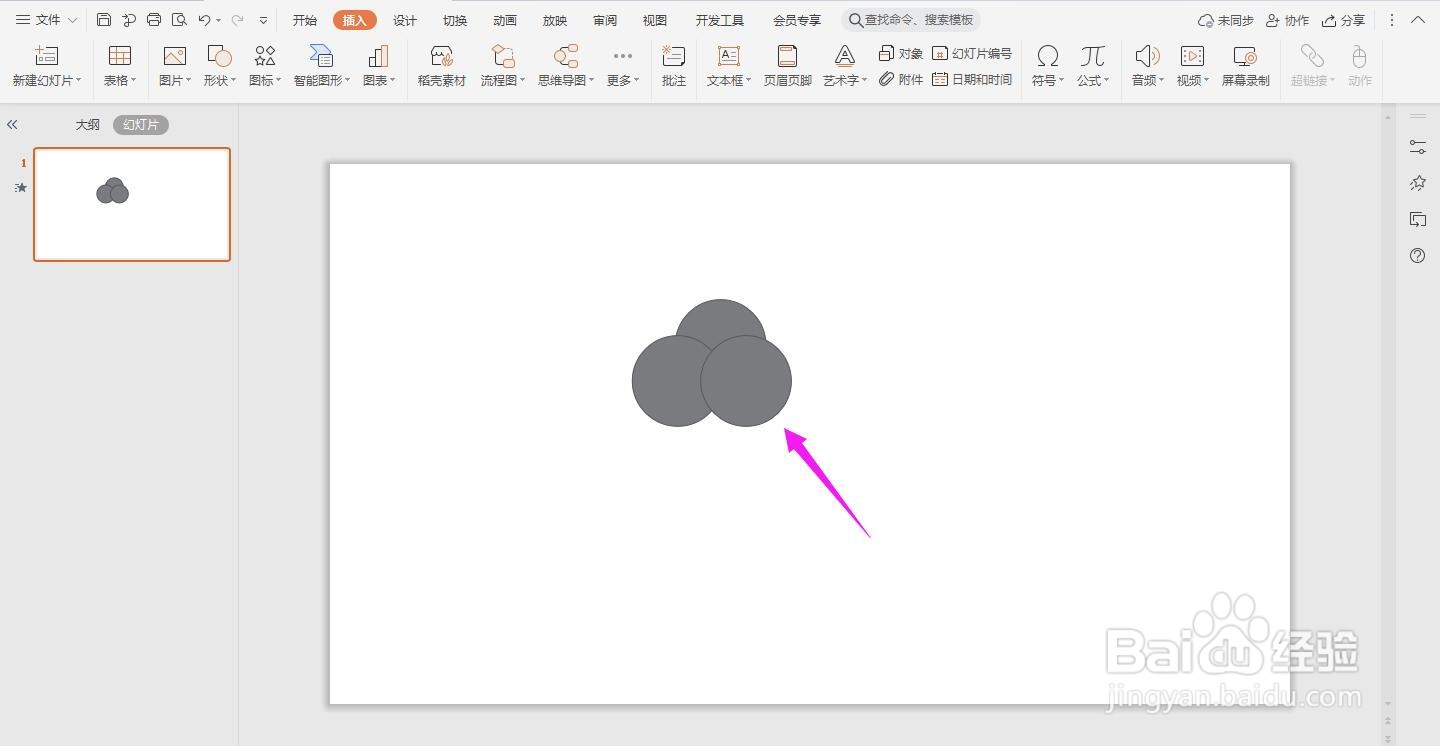
4、然后再画一个正圆形并置于三个小圆形的底部
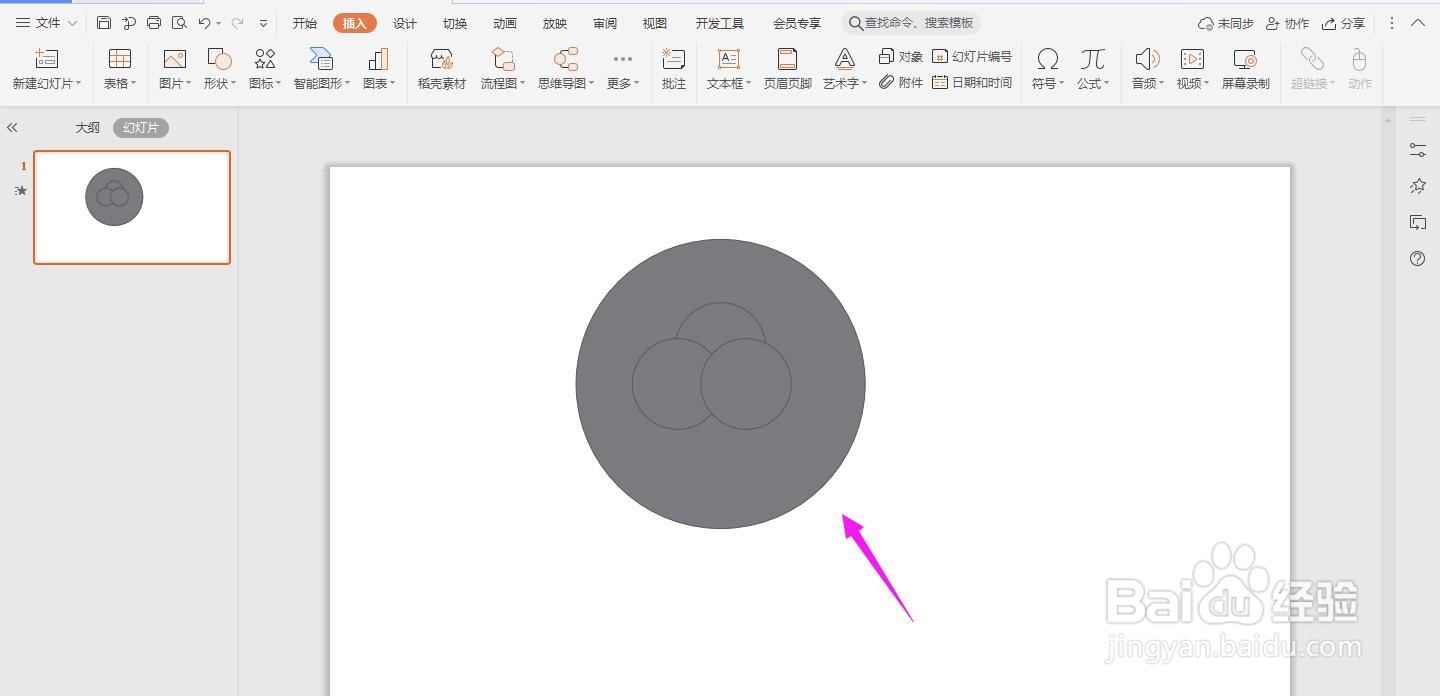
5、并将其设置为“浅灰色”
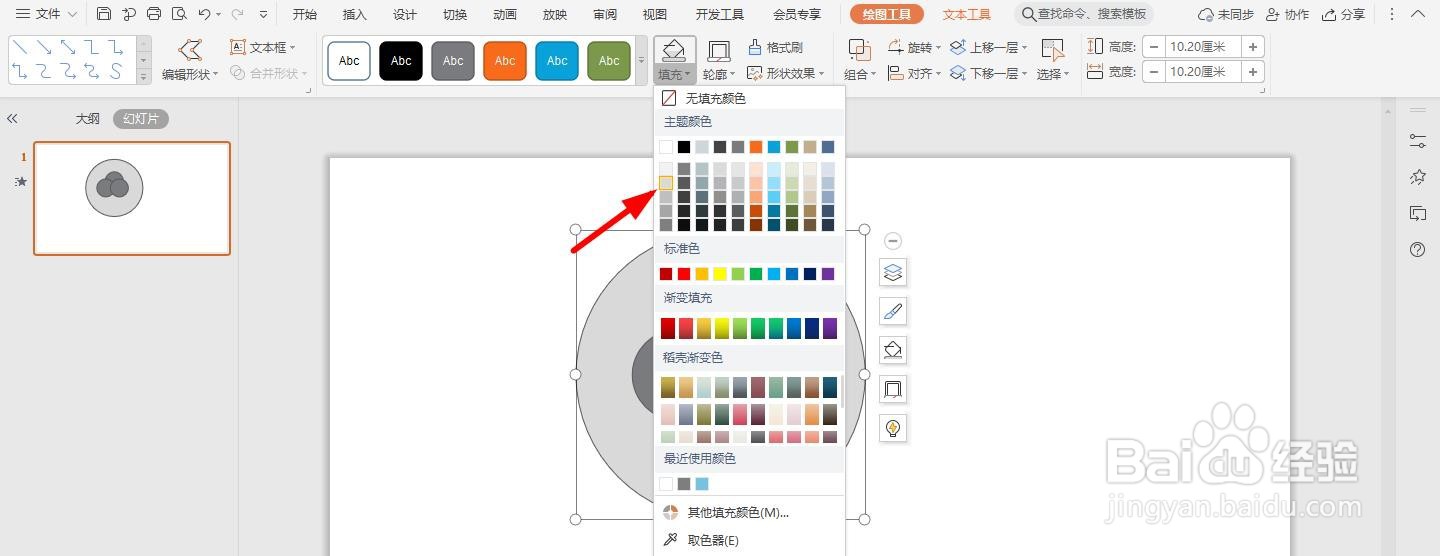
6、将轮廓设置为“无边款颜色”
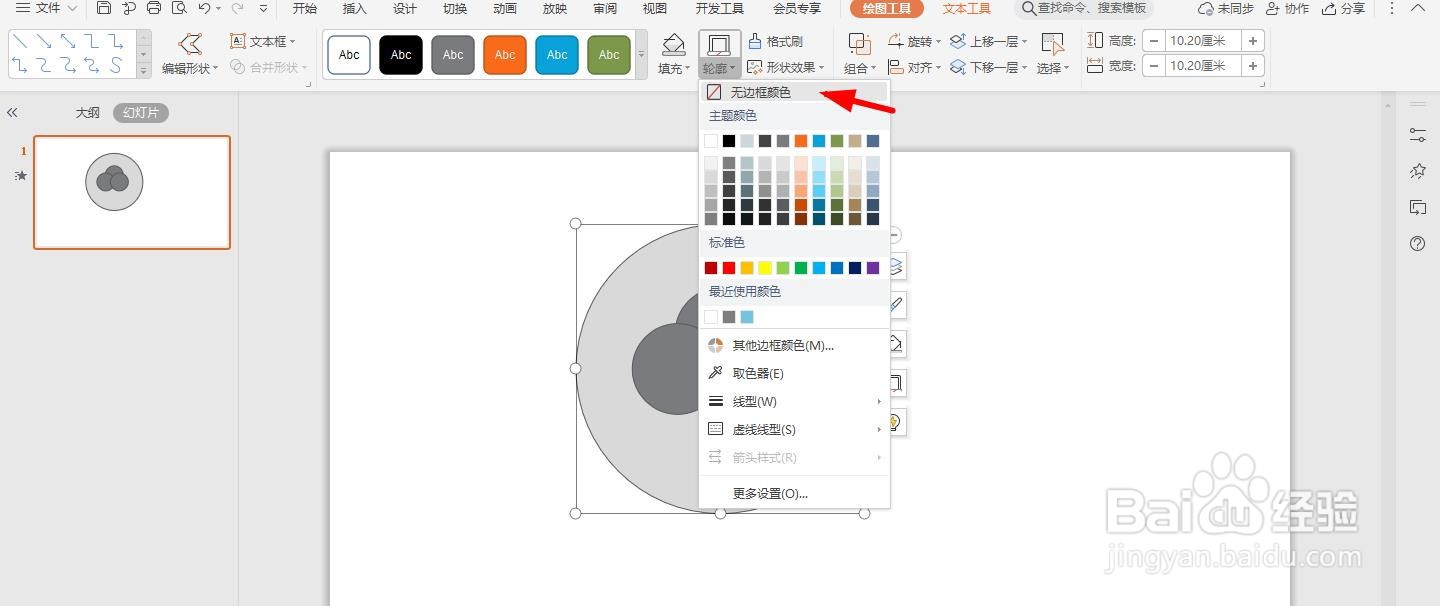
7、然后将三个小圆圈选中设置“填充为白色”,边框设置为“无边框颜色”
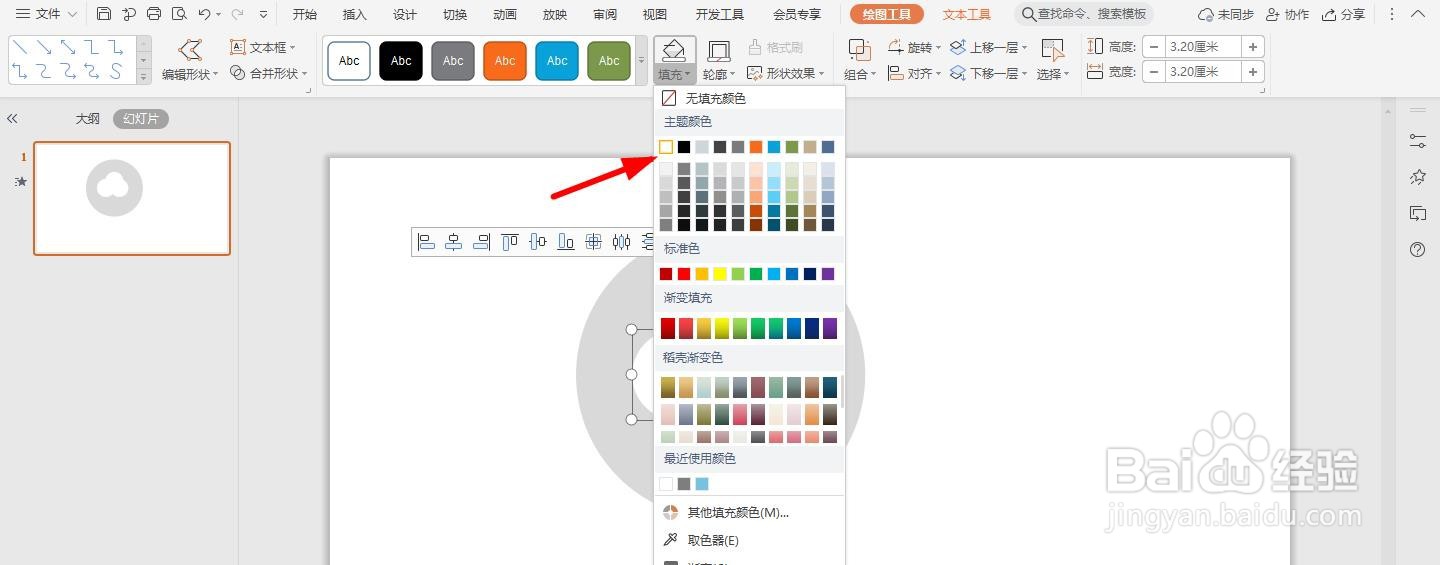
8、再插入一个圆形在三个圆形中间
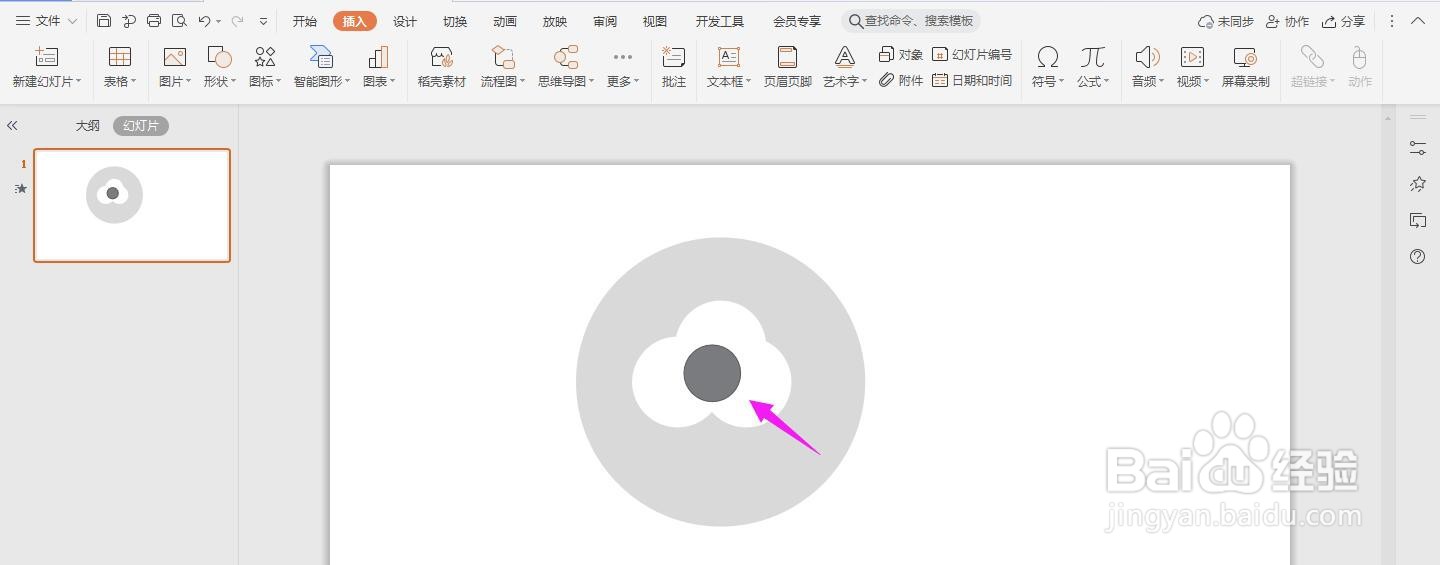
9、然后将该圆形设置为填充色为“橙色”,轮廓设置为“无边框颜色”

10、这样一个荷包蛋就制作完成了,如下图所示
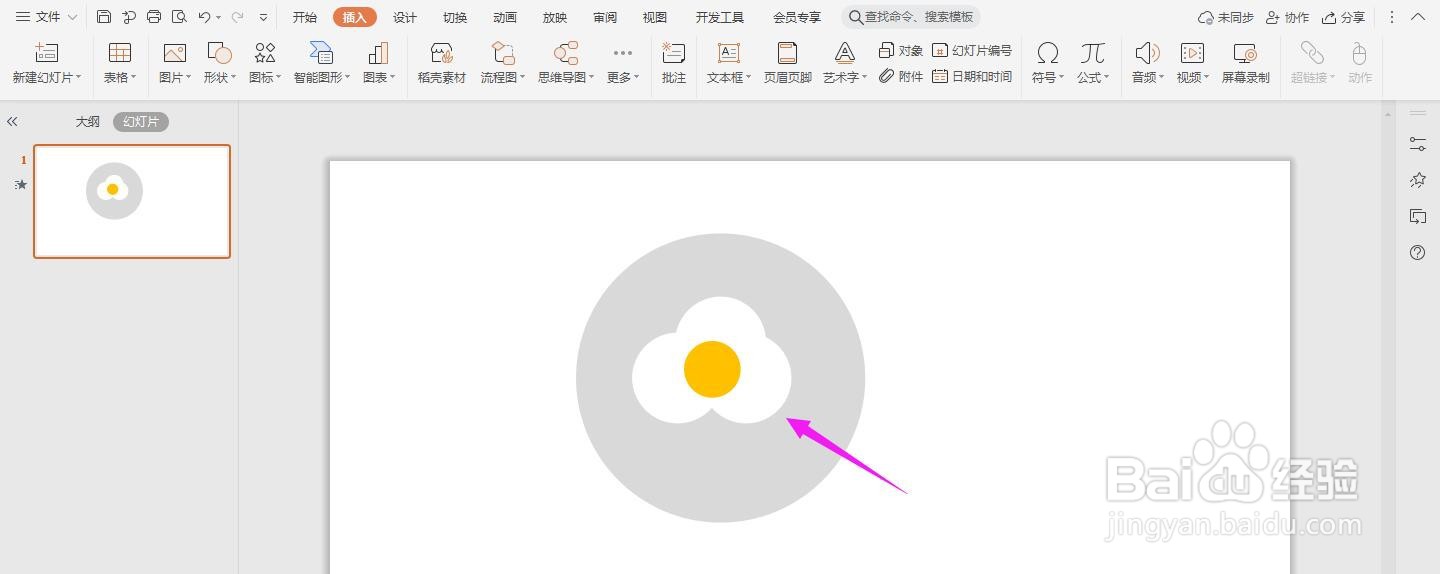
时间:2024-10-12 03:49:00
1、首先打开ppt,点击导航栏上的“插入-形状”中的“椭圆”
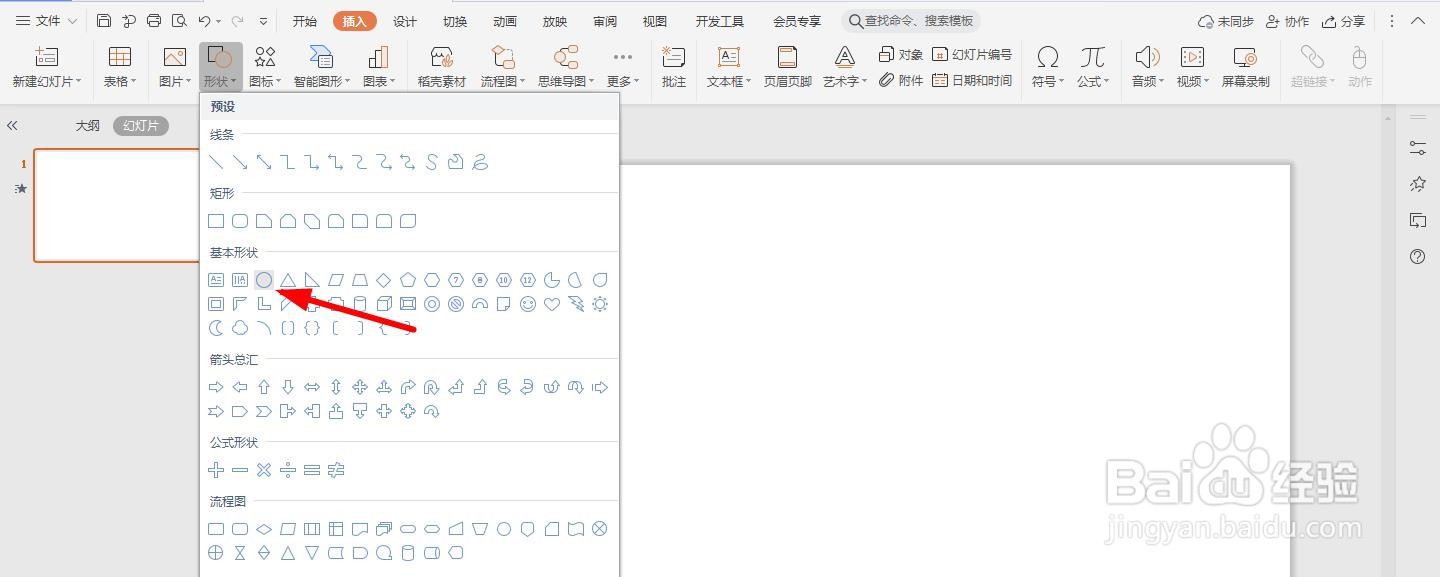
2、然后按住“shift”在幻灯片中画出正圆形
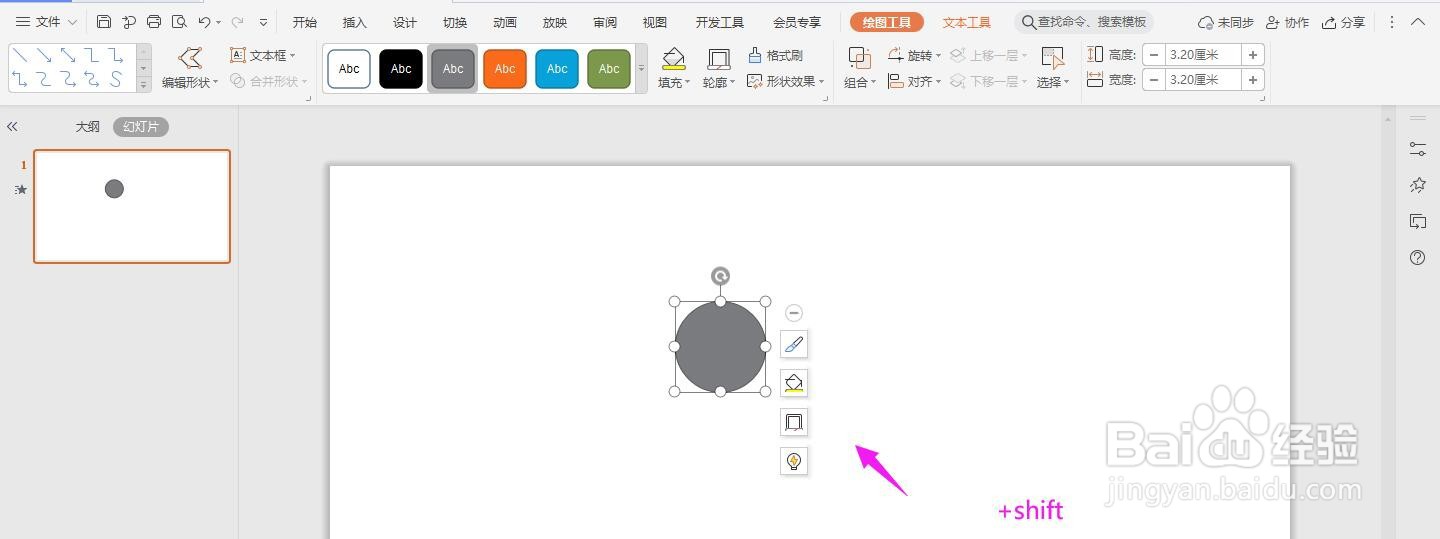
3、然后再复制两份,如下图排版效果
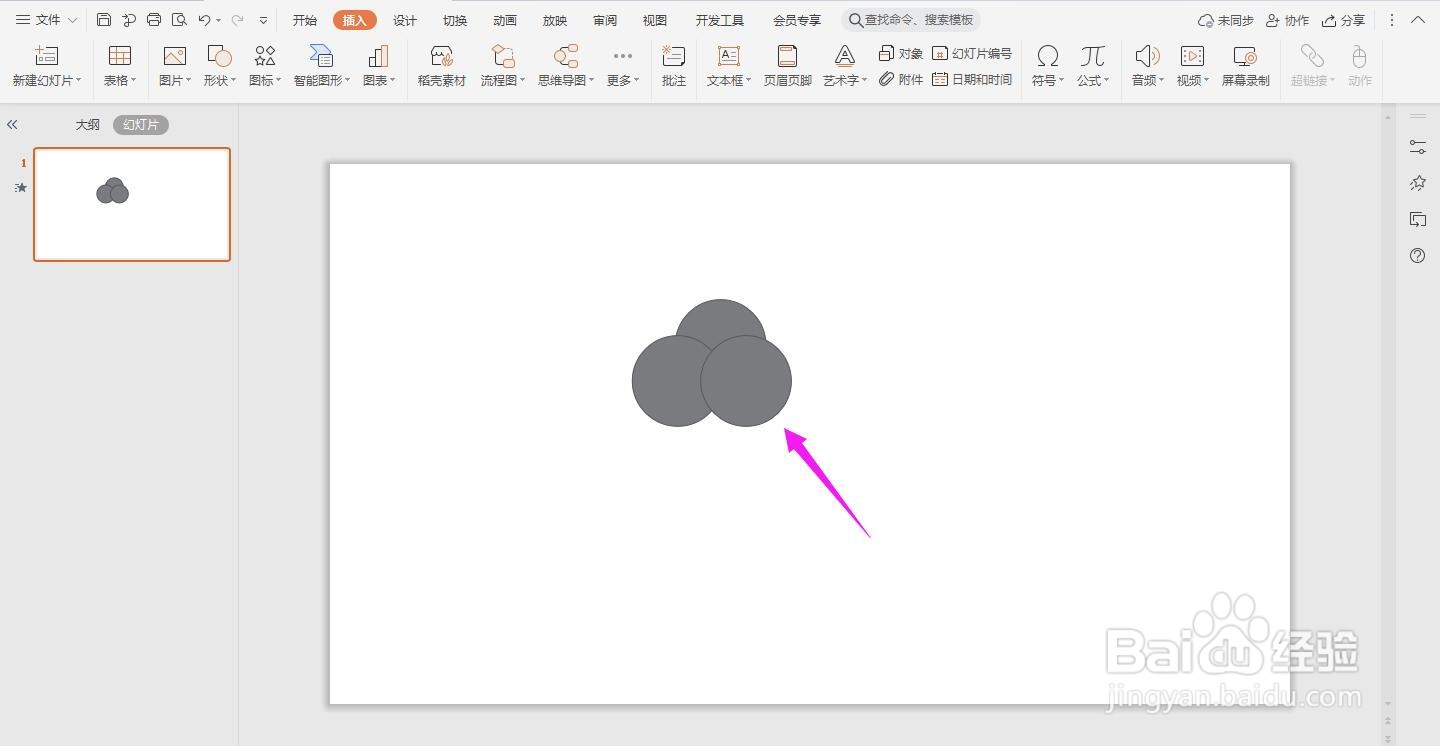
4、然后再画一个正圆形并置于三个小圆形的底部
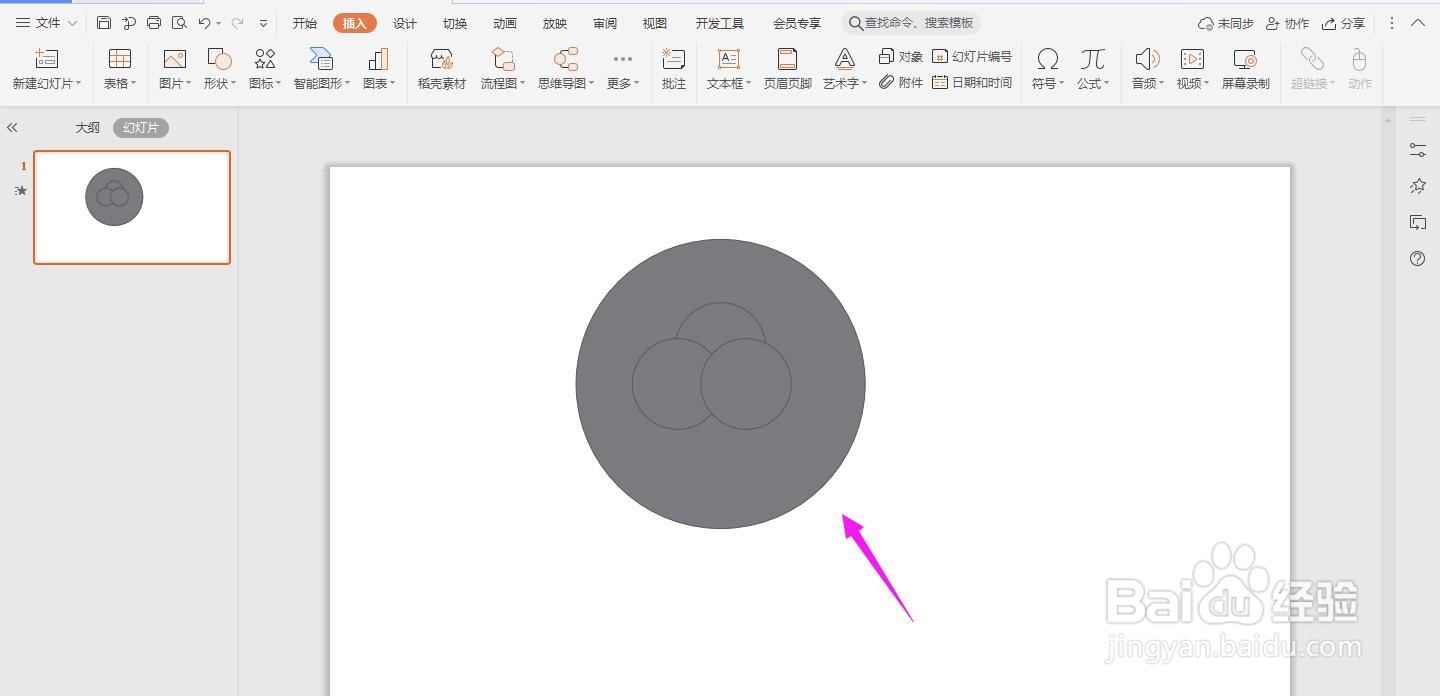
5、并将其设置为“浅灰色”
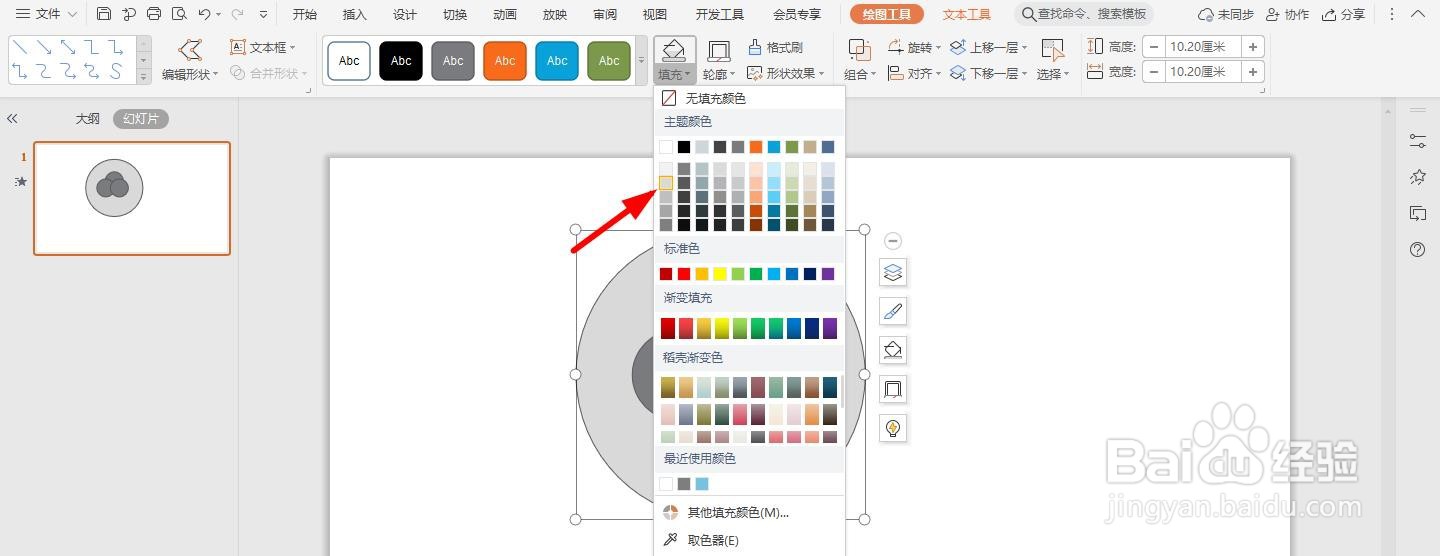
6、将轮廓设置为“无边款颜色”
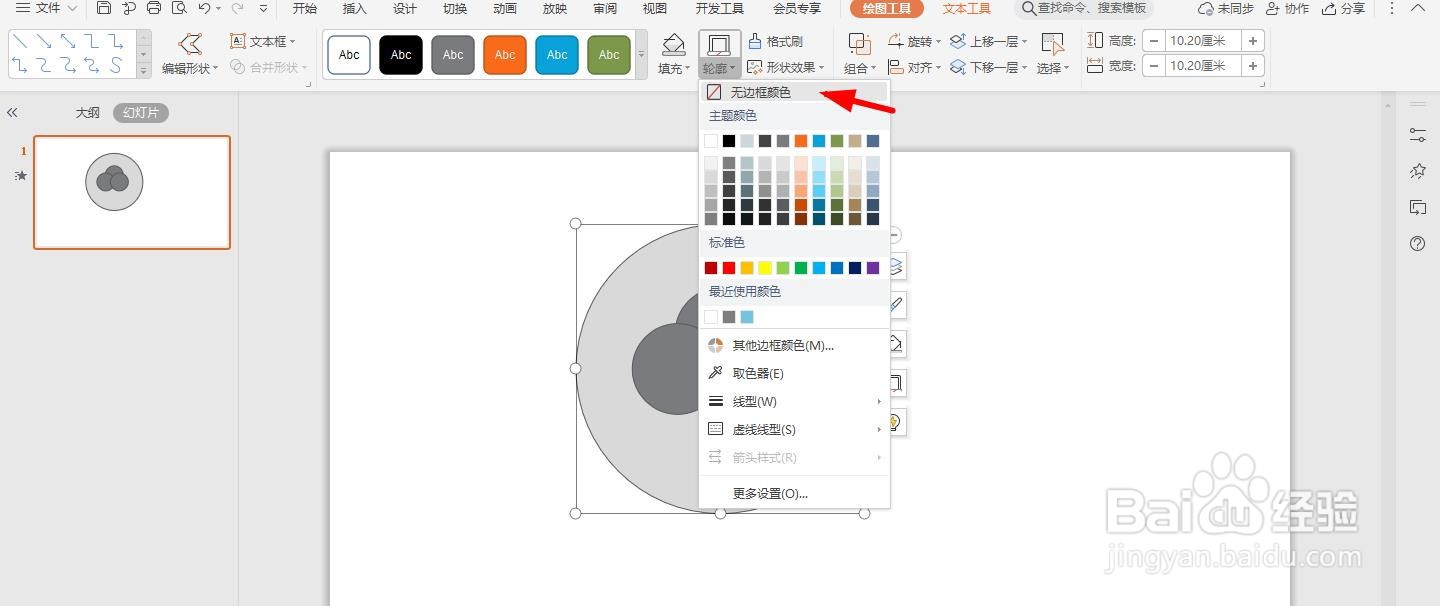
7、然后将三个小圆圈选中设置“填充为白色”,边框设置为“无边框颜色”
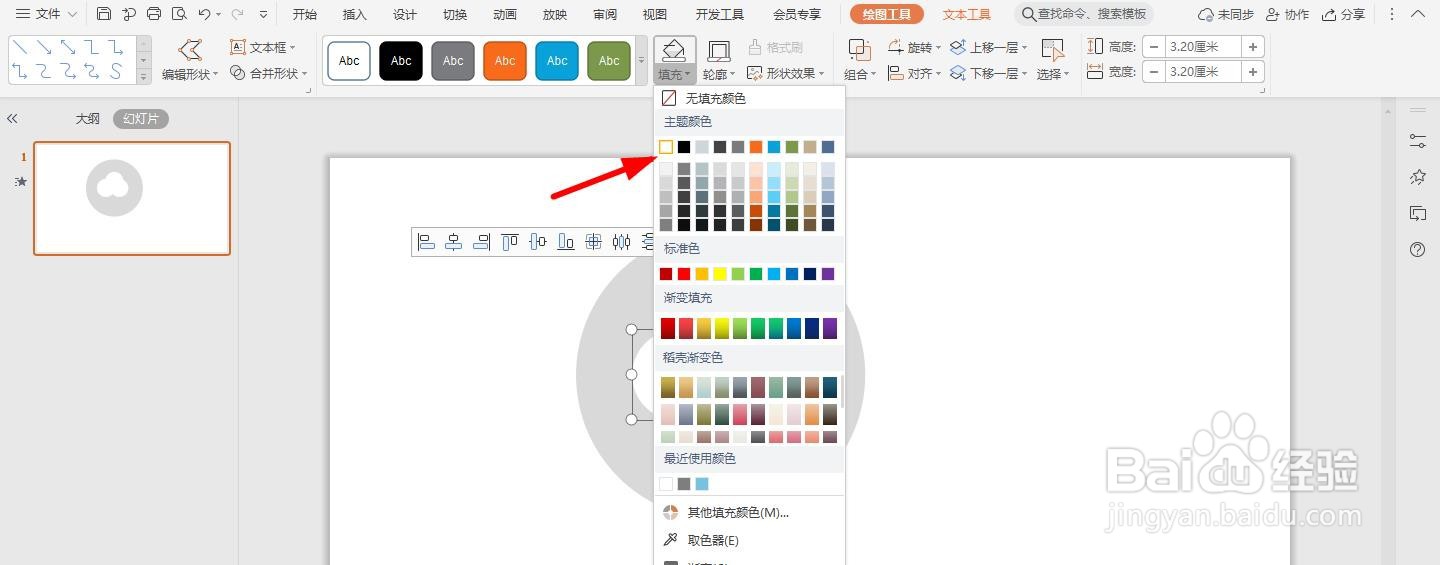
8、再插入一个圆形在三个圆形中间
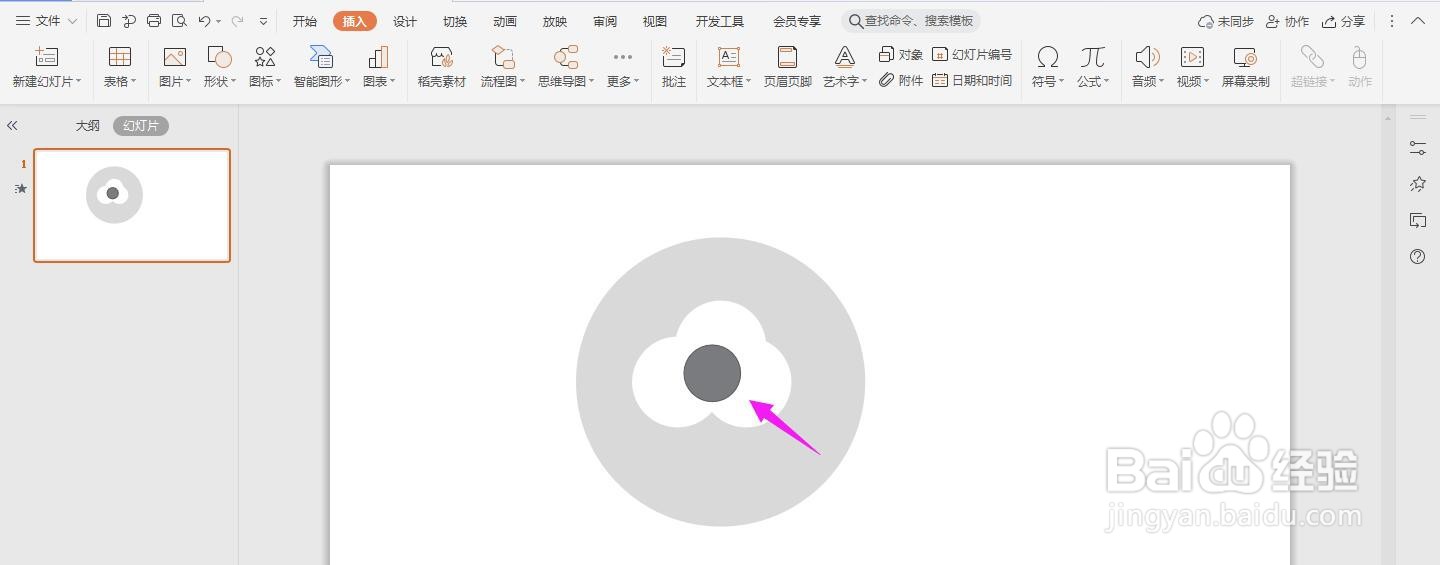
9、然后将该圆形设置为填充色为“橙色”,轮廓设置为“无边框颜色”

10、这样一个荷包蛋就制作完成了,如下图所示